Toepassingen en systeemhulpprogramma's vinden van standaard Mac OS X. Toepassing map (die toegankelijk is via het systeemdock) kanbehoorlijk vermoeiend worden, vooral als je applicaties in een groot aantal hebt geïnstalleerd. Om deze reden bracht Mac OS X Lion een aanvullend hulpprogramma voor Toepassing map, namelijk Lanceerplatform, waarmee gebruikers snel kunnen zoeken, organiseren engeïnstalleerde applicaties starten. Hoewel de Windows 7-taakbalk, ook bekend als superbar, het gemakkelijk maakt om veelgebruikte applicaties binnen handbereik te houden, heb je misschien een Mac OS X Launchpad-alternatief nodig om je steeds groeiende lijst met apps gemakkelijk te ordenen. Vandaag zijn we tegengekomen WinLaunch, waarmee Mac OS X 10.7 Launchpad wordt gekloond, zodat u uw geïnstalleerde applicaties snel kunt beheren en de meest gebruikte applicaties met een klik kunt starten.
U kunt zoveel applicaties, bestanden,snelkoppelingen, mappen enz. zoals u wilt. WinLaunch maakt, net als Launchpad van Mac OS X, nieuwe pagina's voor uw toepassingen. Het systeem scant het systeem echter niet op geïnstalleerde toepassingen, dus u moet deze handmatig toevoegen aan de WinLaunch-pagina. Om te beginnen, ren gewoon WinLaunch.exe uitvoerbaar bestand en gebruik Shit + Tab sneltoetscombinatie om het Launchpad te openen. Omdat het niet automatisch apps aan de pagina toevoegt, drukt u op ‘F’ en begint u applicaties naar het venster te slepen.

De instellingen zijn toegankelijk links onderaanhoek, waarmee u de standaard sneltoetscombinatie voor het starten van de toepassing kunt wijzigen en meer pagina's aan Launchpad kunt toevoegen. Houd de rechtermuisknop ingedrukt en sleep naar links of rechts om over de pagina te vegen.
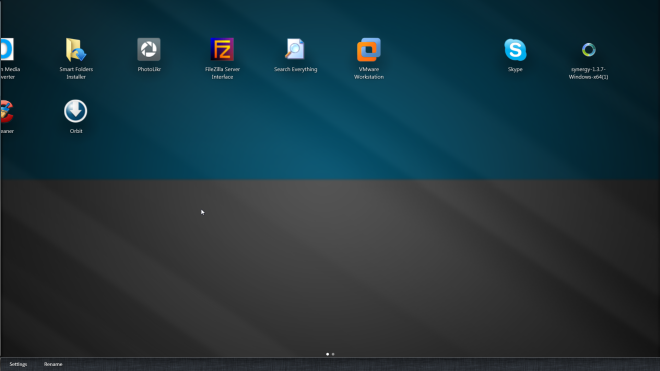
Apps verwijderen van de pagina is eenvoudig; selecteer gewoonen houd een applicatie met de linkermuisknop ingedrukt totdat de applicatiepictogrammen op de pagina beginnen te schudden en druk vervolgens op de knop Sluiten (X) boven een app om deze van de pagina te verwijderen.
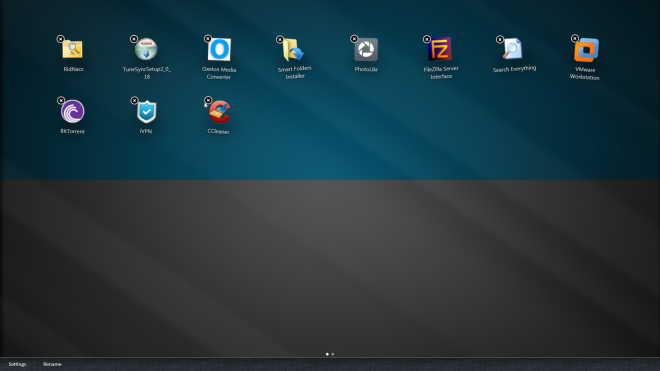
U kunt applicaties ook indelen in groepen. Sleep de applicatie gewoon boven op een andere om applicaties in een map te groeperen.
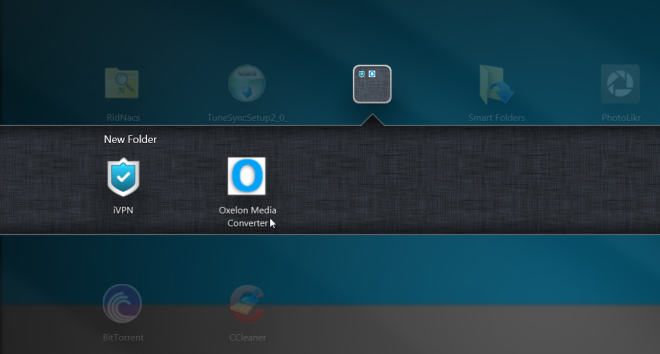
Opgemerkt moet worden dat hiervoor gespecificeerd moet wordensneltoetscombinaties om de pagina te openen en te verbergen. Mogelijk kunt u de toepassing niet starten nadat we bijvoorbeeld op Escape hebben gedrukt. De applicatie bevindt zich in de bètatestfase, dus u kunt enkele bugs tegenkomen tijdens het toevoegen van applicaties aan pagina's. Het werkt op Windows XP, Windows Vista en Windows 7.
WinLaunch downloaden













Comments